PR Tips | Premiere常用快捷键大公开! | 迅速提高剪辑速度的小技巧 | 怎样自定义快捷键
目录:
如果您经常使用Adobe Premiere Pro,那么了解所有键盘快捷键是按时完成工作的最快捷方式之一。 从获取时间轴的鸟瞰视图到修剪视频剪辑,您可以通过点击正确的组合键来做很多事情。

我会继续说,如果你不使用许多键盘快捷键,你会在Premiere Pro上错过很多。 是的,键盘快捷键很有用,可以节省大量时间。 最好的部分是您可以添加快捷方式以进一步简化您的工作。
但是,当您切换计算机甚至键盘时,缺乏熟悉的键盘设置可能会让人头疼。 毕竟,您不希望在工具和时间线之间来回切换以完成工作。 这种做法不仅非常麻烦,而且还会占用你的时间。
您不希望在工具和时间线之间来回切换以完成工作
值得庆幸的是,Adobe Premiere Pro允许您导入和导出所有自定义键盘快捷键和预设,而且非常容易。 最好的是,这个过程简单明了。
同样是关于指导技术

3 Photoshop的真正酷(和隐藏)功能
如何查看键盘快捷键
要查看每个键的功能,请转到编辑>键盘快捷键,从下拉列表中检查布局,您将能够看到所有快捷键。
紫色键表示应用程序范围的快捷键,而绿色键表示面板特定的快捷键。 紫色和绿色的键是分配给应用程序命令和面板命令的键。

要查看功能的快捷方式,请在搜索选项卡上输入关键字,然后将显示相应的快捷方式。 因此,您只需单击需要更改的值旁边的快捷方式下的区域。

接下来,按要分配功能的键。 如果具有相同快捷方式的功能,屏幕底部将显示警告消息。

它将向您展示已被替换的功能。 要映射该特定快捷方式,请点击以蓝色突出显示的命令名称。 现在,单击快捷方式下方的区域并添加新密钥。 简单,看。

导出和导入键盘快捷键
步骤1 :根据您的喜好分配所有按键后,点击顶部的“另存为…”按钮,为自定义键盘布局指定新名称,然后单击“确定”按钮。

步骤2:接下来,转到PC上的以下路径,您将在保存的名称下看到新的键盘文件(.kys)。
C:\ Users \ USERNAME \ Documents \ Adobe \ Premiere Pro \\ Profile-username \ Win

现在,要导入此键盘布局,您需要复制.kys文件并将其放在新计算机上面提到的位置。 复制后,打开“键盘快捷键”,从“布局”下拉列表中选择新布局,然后单击“确定”按钮。
从现在开始,无论何时启动Adobe Premiere Pro,默认情况下都会加载选定的.kys文件。 是的,每次打开Premiere Pro时都不需要选择所选的布局。 很酷,对吗?

同样是关于指导技术

如何在Photoshop中管理打印颜色
保存和导出自定义预设
预设是另一项功能,可以帮助您加快工作。 Adobe Premiere Pro中的预设是一个小文件,可以简化重复任务的过程,无论是效果过渡还是剪辑的音量。 更重要的是,预设可以让您更有效地编辑工作流程。
您可以制作自己的预设并导出它们。 当您在团队中工作时,这很有用,并且团队中的每个人都需要使用相同的效果。
步骤1:转到Premiere Pro上的“效果”面板,然后单击“预设”。 接下来,右键单击它并选择New Presets Bin。 这将在列表中添加一个新的bin。

步骤2:现在,转到“效果控制”面板,然后选择要复制的预设。 完成后,单击“保存预设”>“确定”。 请记住,选中“效果”面板中的新创建的预设。

而已。 您的新预设将具有所有新效果。 双击它进行检查。 现在,您需要做的就是右键单击它,然后点击“导出”按钮。
同时,如果要导出多个预设,请单击它们以选择并按“导出”按钮。

值得庆幸的是,将预设导入Premiere Pro也是一样的。 转到效果窗口,右键单击并选择“导入”。
同样是关于指导技术
#视频编辑
点击此处查看我们的视频编辑文章页面在公园里散步
最后但同样重要的是,如果您无法记住所有快捷方式,则可以打印出所有快捷方式的副本。 为此,请打开“键盘快捷键”窗口,选择布局,然后单击“复制到剪贴板”底部。

现在,打开Excel或电子表格并粘贴值。 请记住将值粘贴为Unicode代码而不是HTML。
接下来:毫无疑问,Adobe Photoshop是一种便于后期处理的工具。 如何在浏览器中处理图像? 阅读下面的帖子了解更多信息。
如何在Adobe Photoshop CS6或CC中打开RAW图像
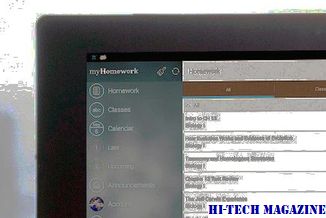
在Photoshop中安装Adobe Camera Raw以在Adobe Photoshop CS6中打开RAW图像或CC。或者,您可以将RAW文件转换为JPEG格式,然后在Lightroom中打开。
如何在adobe reader和acrobat dc中禁用或删除最近的文件

Adobe Acrobat的最近文件列表可能是您隐私的问题。 以下是如何从该列表中删除项目或阻止它在第一个中显示文件...
如何在adobe acrobat pro上的单独窗口中打开文件

在Adobe Acrobat Pro,Standard和Reader DC中找到那些标签烦人吗? 了解如何轻松地在单独的窗口中查看PDF。







